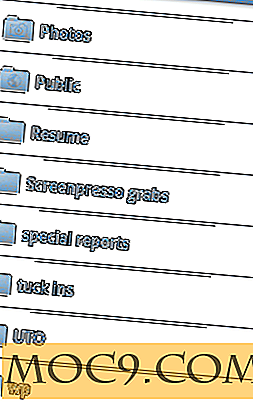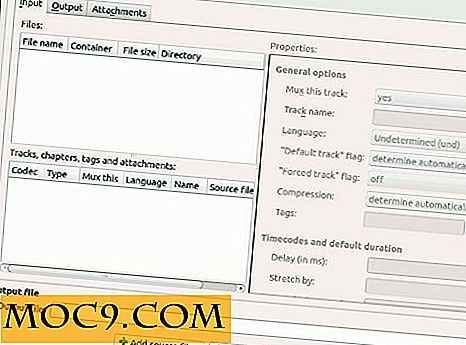Hoe een Windows Insider te zijn op Windows 10 pc
Windows 10 heeft veel nieuwe en verbeterde functies dankzij insider testen en feedback. Microsoft heeft dit insiderprogramma geïntroduceerd met Windows 10, zodat elke echte Windows-gebruiker de nieuwste functies en verbeteringen kan proberen voordat deze voor het publiek beschikbaar zijn. Ze kunnen bugs of problemen melden en zelfs feedback geven over bepaalde functies. I u wilt nieuwe functies ervaren, bugs melden en feedback geven, hier is hoe u een insider kunt zijn in Windows 10.
Dingen om te weten Voordat je een insider bent
1. U moet een Microsoft-account hebben om deel te nemen aan het Windows 10 Insider-programma.
2. De builds die ingewijden krijgen zijn niet stabiel en mogen nooit worden gebruikt op de machines die u dagelijks gebruikt.
3. Als u niet langer insider wilt zijn, moet u handmatig afmelden en vervolgens de stabiele versie van Windows 10 installeren. U kunt niet eenvoudig downgraden van een bestaande build.
4. Om de insider-builds uit te proberen, moet je een echte Windows 10-gebruiker zijn en je Windows 10-kopie activeren. De algemene activeringsregels zijn van toepassing, zelfs als u een virtuele machine gebruikt.
5. Natuurlijk moet u altijd een back-up van uw gegevens maken.
Sluit u aan bij het Windows 10 Insider-programma
Deelnemen aan Windows 10 Insider-programma is vrij eenvoudig. Start om te beginnen de app Instellingen door op de sneltoets "Win + I" te drukken. Navigeer nu naar "Update en beveiliging" en vervolgens naar "Windows Insider-programma".
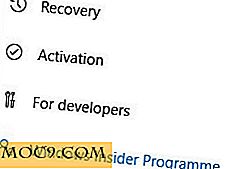
Klik in het rechterdeelvenster op de knop "Een Microsoft-account koppelen" om door te gaan. Als u uw account al heeft gelinkt, volgt u de onderstaande stappen.

Voer nu de inloggegevens van uw Microsoft-account in en klik op de knop "Volgende".

Als u authenticatie in twee stappen zoals ik gebruikt, voert u de code in om door te gaan.

Voor beveiligingsmaatregelen vraagt Windows om het wachtwoord van uw huidige lokale gebruikersaccount. Typ gewoon het wachtwoord van de lokale gebruikersaccount in en klik op de knop "Volgende" om door te gaan.

Dat is het. Zodra u klaar bent met het linken van uw Microsoft-account, ziet dit er zo uit. Klik op de knop "Aan de slag".

Windows geeft een klein waarschuwingsbericht weer. Lees het door en klik op de knop "Volgende" om verder te gaan.

Zoals eerder genoemd, als je de insider-builds niet meer wilt ontvangen, moet je Windows 10 mogelijk opnieuw installeren. Dat is wat dit bericht je laat weten. Klik op de knop "Bevestigen".

Start nu uw systeem opnieuw op door op de knop "Nu opnieuw starten" te klikken.

Open na het opnieuw opstarten de app Instellingen en ga naar 'Update en beveiliging' en vervolgens naar 'Windows Insider-programma'. Hierin, aan de rechterkant van het venster, kunt u selecteren hoe vaak u de insider-builds wilt ontvangen. Standaard is dit ingesteld op "Release Preview". U kunt de buildfrequentie wijzigen door simpelweg de optie van "Release Preview" in "Fast" of "Slow" te veranderen. Zoals u kunt zien, heb ik de Fast Ring-optie gekozen .
Wat zijn de bouwfrequenties eigenlijk?
- Snel: met de Fast-ring kunt u nieuwe builds krijgen wanneer Microsoft ze vrijgeeft. Meestal krijg je elke week of twee een nieuwe build. Zoals je kunt zien, zijn deze builds erg onstabiel en hebben ze veel bugs. U kunt echter de nieuwe functies en verbeteringen voor iemand anders uitproberen en testen.
- Langzaam: langzame ringbuilds zijn veel stabieler omdat ze al zijn uitgeprobeerd en getest door de snelle ringgebruikers. De langzame ringbugs zullen de meeste kritieke bugs verbrijzelen. In de trage ring ontvang je elke maand of twee nieuwe builds.
- Release Preview: Release Preview-builds zijn veel stabieler en veiliger in gebruik, omdat ze worden getest door zowel de Fast- als Slow-ringgebruikers. Meestal zijn preview-builds de builds die net voor de openbare release verschijnen.

Vanaf dit punt ben je een insider en ontvang je de nieuwe builds, afhankelijk van je ringkeuze. Nadat je een insider bent geworden, kan het enige tijd duren om de builds te krijgen. Wacht geduldig tot u een melding ontvangt.
Opt-out van Windows 10 Insider-programma
Als u zich ooit wilt afmelden voor het Windows 10 Insider-programma, opent u het Windows Insider-programmapaneel in de app Instellingen en klikt u vervolgens op de knop 'Insiders preview-constructies stoppen'.

Over het algemeen kunt u de insider-builds tijdelijk niet meer ontvangen door het aantal dagen in het vervolgkeuzemenu te selecteren. Als u volledig wilt afmelden, klikt u op de link "Moet u stoppen met Insider-builds volledig te krijgen?"

Klik in het volgende scherm op de knop "Bevestigen".

Start je systeem opnieuw op en je zou goed moeten zijn. U bent echter nog steeds bezig met de voltooide build, dus wellicht wilt u Windows 10 opnieuw installeren om te downgraden naar de huidige openbare stabiele versie.

Reageer hieronder met het delen van uw gedachten en ervaringen over het feit dat u een Windows Insider bent.


![Genius Rescue Cloud Backup: Lifetime-abonnement [MTE-aanbiedingen]](http://moc9.com/img/mtedeals-012516-genius-rescue.jpg)